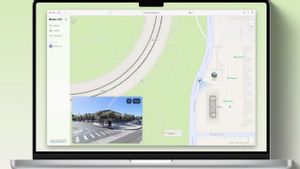ジャカルタ - ゲームプレイヤーは通常、Steamデッキにゲームプレイを保存するためにサードパーティからのレコーダーツールを必要とします。しかし、Valveがゲームプレイを記録するための公式機能を開始したため、もはやそうではありません。
これは、ソーシャルメディアでゲームの録音を共有することを楽しんでいるプレイヤー、特にコンテンツクリエイターにとって非常に便利な機能です。SteamOSの機能で録音する場合は、その方法を紹介します。
ゲームプレイの録画機能を有効にする
How to Geekからの報告によると、新しいゲームプレイを記録する機能はベータ版で利用可能であるため、最初にシステムを変更する必要があります。
システムを置き換えるには、SteamデッキのSteamボタンをクリックして[設定]に移動します。
その後、[設定]の[システム]メニューに移動し、[ベータ参加]を選択して、[ベータ]オプションをクリックします。次に、[デバイスを再起動する]オプションを選択します。
デバイスがすでに起動している場合は、[設定]に戻り、左側のサイドバーで[ゲーム記録]メニューを探します。
デフォルトでは、過去2時間プレイしたすべてのゲームがレビューフォルダに移動します。ゲームプレイの録音を保存しないと、Steamはメディアから録音を自動的に削除します。
ゲームを手動で録画する場合は、Steam ボタンを押して [設定] に入り、[コントロール] セクションの [デスクトップ レイアウト] の [編集] オプションを選択して、設定を変更できます。
次に、[編集設定] を選択し、[バットン] をクリックし、メニュー列の [コマンド 2 で [アクション セットの変更] を選択します。
その後、[システム]タブの下に手動で録画を有効にするオプションが表示され、録画を開始するために使用するボタンを選択します。
The English, Chinese, Japanese, Arabic, and French versions are automatically generated by the AI. So there may still be inaccuracies in translating, please always see Indonesian as our main language. (system supported by DigitalSiber.id)